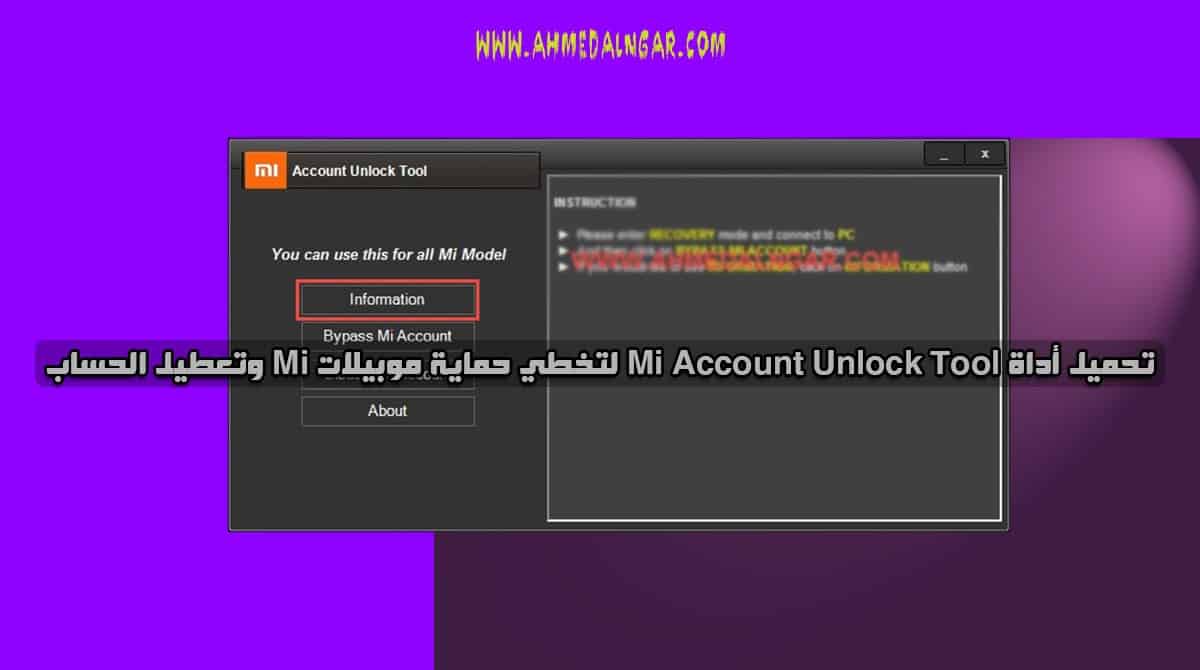طريقة تفعيل وضع المطور وتصحيح اخطاء usb في الاندرويد|Enable USB Debugging
شرح سريع حول كيفية تمكين وضع تصحيح Enable USB Debugging USB في الاندرويد 6.0 أو اندرويد 7.0 نوجا والإصدارات السابقة, وضع تصحيح usb في الاندرويد يسمح لك لتوصيل هاتفك الخاص الذي يعمل بنظام الاندرويد بك مع جهاز الكمبيوتر واستخدام الربط ما بينهما حتي تتمكن من نقل الملفات والتحكم الكامل بالهاتف , يمكنك أن تأخذ لقطات لشاشة الهاتف عن طريق الكمبيوتر ، و نقل سجل الهاتف الخاص بك أو حتى اختبار التطبيقات وحذف وتثبيت التطبيقات اشياء كثيره يمكنك فعلها عندما تقوم بتفعيل تصحيح الاخطاء يتوفر خيار تمكين أو تعطيل تصحيح أخطاء USB على كل جهاز Android، ولكن عادة ً ما يتم تعطيله افتراضيًا.
خيار المطور مثل هذا يضع هاتفك في وضع التصحيح بمجرد توصيل جهازك مع كابل USB إلى جهاز كمبيوتر أو ماك أو لينكس. على سبيل المثال، يتطلب عدد قليل من مديري الملفات المخصصة مثل HandShaker تمكين هذا الخيار أولاً; مما يسمح للهاتف بالتفاعل مع الكمبيوتر. نوصي أيضًا بتمكين خيار تصحيح أخطاء USB هذا عند التخطيط لتنفيذ أيإجراءات متعلقة بـ ADB على هاتفك.
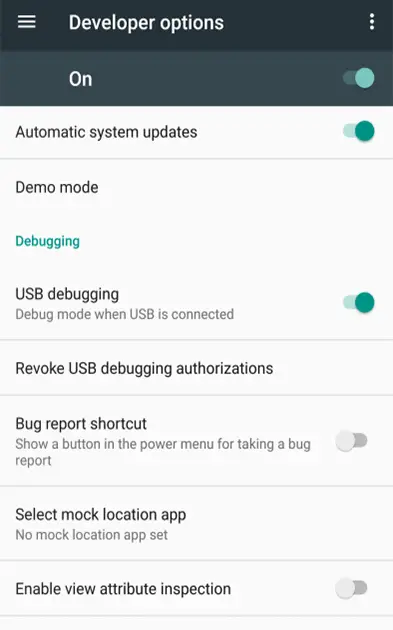
طريقة تفعيل تصحيح الاخطاء USB Debugging في خيارات المطور
اندرويد 5.0 المصاصةو اندرويد 6.0 مارشملو، واندرويد 7.0 / 7.1 نوجا والأحدث, كما هو الحال مع كلالا صدارات او نسخ الاندرويد الجديده ، تواصل Google التغييرات دائما في الشكل والاعدادات وخلطها حول خيارات Android المختلفة, تم تغيير خيار تصحيح أخطاء USB قليلاً في الإصدارات الأخيرة, منذ اصدار اندرويد 4.2، وقد اخفت جوجل بشكل كامل “خيارات المطور” بحيث المستخدمين العاديين لا يمكن الوصول إليها – أو سوف ينتهي اللعب والتعديلات حول إعدادات الاندرويد الأساسية الخاصة بهم.
لذلك، يمكن الوصول إلى الإعدادات الجديدة باتباع الخطوات التالية:
الخطوة 1 – انتقل إلى الإعدادات > حول الهاتف
الخطوة 2 – التالي، قم بالتمرير لأسفل حتى ترى Build number .
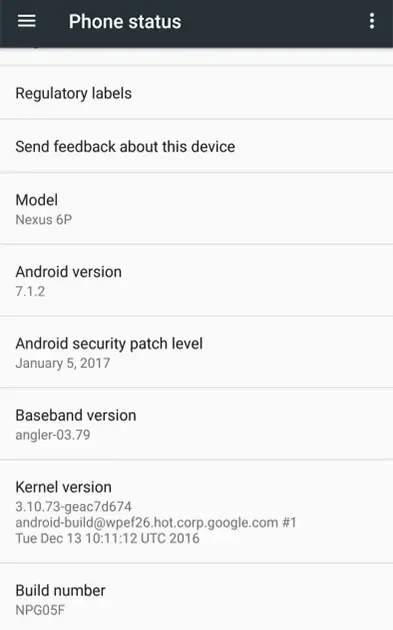 الخطوة 3 – اضغط على Build number حوالي 7-8 مرات حتى ترى الرسالة على الشاشة انت الان مطور!
الخطوة 3 – اضغط على Build number حوالي 7-8 مرات حتى ترى الرسالة على الشاشة انت الان مطور!
الخطوة 4 – قم الان بالعودة إلى شاشة الإعدادات الرئيسية والتمرير لأسفل حتى ترى خيار Developer options اذا لم يكن ممكن قم بتفعيله حتي يظهر امامك on كما وضح بالصوره.

الخطوة 5 – داخل خيارات المطور, قم بالتمرير لأسفل إلى حقل تصحيح الأخطاء USB Debugging
وتمكينه.
الخطوة 6 – سترى موجه تحذير على الشاشة، كما هو موضح امامك بالشاشة انقر فوق موافق”ok” ثم تابع.
 الخطوة 7 – كل شيء جاهز الان! تم الآن تمكين تصحيح أخطاء USB على هاتفك الأندرويد الخاص بك.
الخطوة 7 – كل شيء جاهز الان! تم الآن تمكين تصحيح أخطاء USB على هاتفك الأندرويد الخاص بك.
 كيفية تفعيل خاصية تصحيح أخطاء usb أو usb debugging في اندرويد 4.2
كيفية تفعيل خاصية تصحيح أخطاء usb أو usb debugging في اندرويد 4.2
وقد غيرت جوجل قليلا ولاكن الان كيف يمكنك تمكينوضع تصحيح اخطاء يو اي بي في الاندرويد 4.2 , لقد أخفوا قسم خيارات المطور بأكمله عن الاشخاص الذين لا يستخدمون وضع المطور او استخدام الادوات المتاحه بداخه او بالمعني الاصح قد اخفوا القسم عن المستخدمين العادين
كيفية تمكين تصحيح USB في اندرويد 4.0
كيف يمكنك تمكين وضع تصحيح USB على الهواتف التي تحما اندرويد 4.0 .
الامر بسيط للغايه ومختلف عن اصدارات الاندرويد الحديثه ويمكنك تفعيلها بكل بكل سهولة
انتقل إلى الإعدادات.
قم بالتمرير لأسفل وانقر على “خيارات المطور”.
الآن تحقق من “تصحيح اخطاء usb”انه مفعل .
تم الآن تمكين تصحيح أخطاء USB على هاتف Android الخاص بك.
كيفية تفعيل تصحيح اخطاء USB في اندرويد 2.3
لامر بسيط للغايه ومختلف عن اصدارات الاندرويد الحديثه ويمكنك تفعيلها بكل بكل سهولة كما ذكرنا سابقا والتفعيل في اندرويد 2.3 هو سهل جدا .
انتقل إلى الإعدادات.
اضغط على “التطبيقات”.
ثم انتقل إلى “Development”.
الآن تحقق من “وضع تصحيح usb”
تم الآن تمكين تصحيح أخطاء USB على هاتف Android الخاص بك.
يمكنك زيارة المواضيع التالية :-
 كيفية تفعيل خاصية تصحيح أخطاء usb أو usb debugging في اندرويد 4.2
كيفية تفعيل خاصية تصحيح أخطاء usb أو usb debugging في اندرويد 4.2